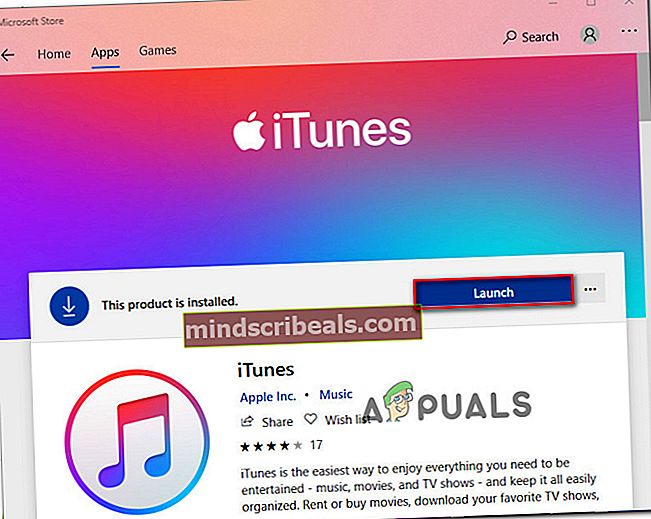Fix: iTunes Feil 13014
I det siste har vi sett mange rapporter med Windows-brukere som støter påFeil 13014når du prøver å åpne iTunes eller når du prøver å utføre en bestemt handling. Denne spesielle feilmeldingen ser ut til å forekomme med flere iTunes-bygg og på alle de nyeste Windows-versjonene (Windows 7, Windows 8.1 og spesielt på Windows 10).

Hva forårsaker iTunes-feil 13014?
Vi undersøkte dette problemet ved å se på forskjellige brukerrapporter og reparasjonsstrategier som noen berørte brukere distribuerte for å få problemet løst. Basert på våre funn er det flere vanlige scenarier som vil utløse denne spesifikke feilkoden:
- Ødelagte iTunes-filer - Som det viser seg, kan noen filer fra iTunes-installasjonen bli ødelagt og utløse13014 feil.Apple har allerede adressert de fleste feilene med hurtigreparasjoner, men de vil ikke gjøre mye bra hvis installasjonen din er ødelagt. I dette tilfellet er den levedyktige løsningen å avinstallere alle iTunes-komponenter fra datamaskinen din og installere den nyeste iTunes-versjonen på nytt.
- Tredjeparts sikkerhetsforstyrrelser - Det er et kjent faktum at mange tredjeparts sikkerhetspakker vil hindre iTunes fra noen funksjonalitet. Flere brukere som sliter med å løse den samme feilmeldingen, har rapportert at problemet ikke lenger oppstod etter at de installerte deres tredjeparts sikkerhetsløsning.
- Genius-funksjonen utløser feilen - Selv om ideen om å bruke kollektiv intelligens Spillelister er stor, er det mange tegn som peker mot Genius som ansvarlig for mange 13014 feil. Brukere som sliter med å løse dette problemet, har rapportert at de klarte å fikse problemet ved enten å deaktivere Genius eller slette en samling biblioteksfiler som tilhører det,
Hvis du for øyeblikket sliter med å løse denne spesifikke feilkoden, vil denne artikkelen gi deg flere feilsøkingstrinn som andre brukere i en lignende situasjon har brukt. Følg metodene nedenfor i rekkefølgen de presenteres. En av dem er nødt til å løse problemet 13014 feil og lar deg bruke iTunes normalt.
Metode 1: Installere den nyeste iTunes-versjonen
En av de første tingene du bør prøve når du støter på dette problemet, er å sørge for at den nyeste versjonen er installert. Men ikke vær forakt med å bruke den innebygde oppdateringsfunksjonen for å sjekke om du har den nyeste versjonen. Noen av iTunes-filene kan ha blitt ødelagt, så det kan hende at en oppdatering ikke er nok til å løse problemet.
I dette tilfellet er det å foretrekke at du tar deg tid til å fjerne alle iTunes-komponentene helt fra datamaskinen og installere den nyeste versjonen fra bunnen av. Slik gjør du dette:
- trykk Windows-tast + R å åpne opp en Løpe dialogboks. Skriv deretter inn “appwiz.cplOg trykk Tast inn å åpne Programmer og funksjoner.

- Inne i Programmer og funksjoner vindu, bla ned til listen over applikasjoner og finn iTunes. Høyreklikk deretter på den og velg Avinstaller for å kvitte seg med alle filer som tilhører suiten.

- Start datamaskinen på nytt når avinstallasjonen er fullført.
- Ved neste oppstart, besøk denne lenken (her) og trykk på nedlasting for å installere den nyeste versjonen av iTunes. Trykk deretter på Få for å la Windows Store ta seg av installasjonen.

Merk: Last ned denne versjonen i stedet (her) hvis du ikke bruker Windows 10.
- Når installasjonen er fullført, åpner du iTunes-applikasjonen og ser om problemet fremdeles oppstår.
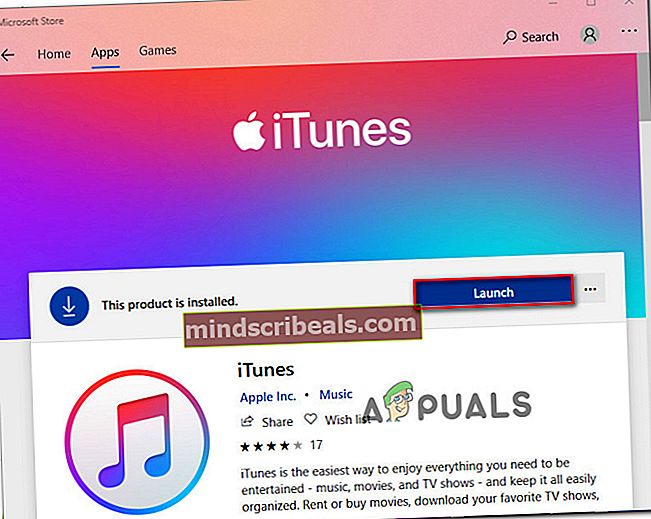
Hvis du fremdeles støter på Feil 13014, gå ned til neste metode nedenfor.
Metode 2: Fjerne antivirus eller brannmur (hvis aktuelt)
Hvis du stoler på en tredjeparts sikkerhetspakke for å beskytte mot skadelig programvare, kan avinstallering være den eneste løsningen du trenger å bruke. Det er mange rapporter med brukere som signaliserer at problemet ble løst etter at de avinstallerte det eksterne antivirusprogrammet eller brannmuren og byttet tilbake til Windows Defender.
Som det viser seg, kan det hende at AV / brannmuren din havner noen utgående forbindelser med Apple-servere, noe som ender med å bryte iTunes-appen. Og husk at deaktivering av sanntidsbeskyttelse ikke er nok til å løse problemet, siden de samme sikkerhetsreglene fortsatt vil være på plass. Du må fjerne tredjeparts sikkerhetspakke og sørge for at det ikke er noen restfil som kan gjenskape den gamle oppførselen.
For å gjøre hele prosessen enklere for deg, har vi laget en guide som hjelper deg med å fjerne AV + eventuelle gjenværende filer fra systemet ditt. Følg instruksjonene (her).
Hvis du fremdeles støter på dette problemet, eller denne metoden ikke gjaldt for ditt spesifikke scenario, kan du gå ned til neste metode nedenfor.
Metode 3: Bli kvitt Genius
Genius er et av høydepunktene i iTunes-appen, men det viser seg at det har potensial til å bryte mange ting. Vi har klart å finne noen ugjendrivelige bevis for at Genius-funksjonen noen ganger vil utløse13014 feil (i tilfelle Genius er aktivert).
Hvis du støter på13014 feilnår du utfører en annen handling enn å starte iTunes, kan du prøve å deaktivere Genius fra iTunes direkte. For å gjøre dette, gå til Fil> Bibliotek og klikk på Slå av Genius.

Hvis du støter på feilen når du prøver å starte iTunes, åpner du iTunes-biblioteksmappen og sletter følgende to filer:
- iTunes Library Genius.itdb
- iTunes Library Genius.itdb-journal
Når de to filene er slettet, starter du iTunes på nytt og ser om problemet er løst.